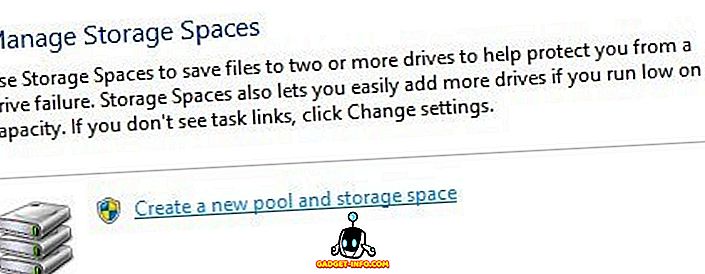Možno viete, že sledovanie displeja v noci môže byť škodlivé pre vaše oči, čo ovplyvňuje vaše zdravie. Je to preto, že modré svetlo na obrazovke narúša váš prirodzený (cirkadiánny) rytmus a zabraňuje ľahkému spánku v noci. Hlavné operačné systémy ako MacOS a Windows nativne ponúkajú nočné režimy, ale bohužiaľ Chrome OS neobsahoval takúto možnosť až donedávna. Spoločnosť Google nedávno vyvinula novú aktualizáciu pre vývojársky kanál Chrome OS, ktorý prináša natívnu funkciu "nočné svetlo". Takže ak ste používateľom systému Chrome OS, ktorý má v noci možnosť ovládať svoj Chromebook, prečítajte si, ako vám poviem, ako povoliť nočné osvetlenie v Chromebookoch:
Povoliť nočné svetlo v OS Chrome
Poznámka : Na skúške Asus Chromebook Flip C100PA som skúšal nasledujúcu metódu a fungoval tak, ako sa očakávalo. Tiež to vyžaduje zmenu vášho kanála na zostavu vývojára, ktorá vám pomôže vypáliť vaše zariadenie, čím sa odstránia všetky vaše dáta. Pred pokračovaním sa odporúča zálohovať všetky dôležité údaje vo vašom zariadení.
- Prvým krokom je ubezpečiť sa, že vaše zariadenie je na vývojovom kanáli. Ak to chcete urobiť, prejdite na položku Nastavenia a kliknite na tlačidlo ponuky hamburgeru a odkryte bočný panel. Tu kliknite na "O OS Chrome".

- V sekcii Informácie o operačnom systéme Chrome kliknite na položku Podrobné informácie o stavaní . Teraz vám ukáže, na ktorom kanáli je Chromebook momentálne zapnutý. Kliknite na "Zmeniť kanál".

Poznámka : Vyššie uvedená možnosť je k dispozícii iba pre používateľský účet vlastníka. Ak používate iný účet, odhláste sa a prihláste sa pomocou účtu vlastníka.
- Zobrazí sa zoznam rôznych kanálov, vrátane programov Stable, Beta a Developer. Zvoľte "Vývojár - nestabilný" zo zoznamu a kliknite na tlačidlo "Zmeniť kanál" .

- Teraz, keď ste to urobili, vráťte sa na stránku s nastaveniami. Systém teraz aktualizuje vaše zariadenie na kanál vývojára. Po dokončení sa zobrazí výzva na reštartovanie zariadenia. Kliknutím na tlačidlo "Reštartovať" pokračujte.

Poznámka : Aktuálny kanál bude stále zobrazený ako Stabilný. Po uvedení zariadenia do reštartu bude zmenené na verziu "Verzia xxxx (Official Build) dev".
- Po reštartovaní zariadenia otvorte prehliadač Google Chrome a do panela s adresou zadajte nasledujúcu vlajku prehliadača Chrome :
chrome: // flags / # ash-enable-nočné svetlo
Objaví sa obrazovka s rôznymi vlajkami Google. Pod nadpisom "Povoliť nočné svetlo" kliknite na položku "Povoliť" . Akonáhle to urobíte, môže sa vám zobraziť výzva na reštartovanie Chromebooku. Kliknutím na tlačidlo "Reštartovať teraz" použijete zmeny.

- Teraz, keď ste to urobili, prejdite na položku Nastavenia -> Zariadenie -> Zobrazuje sa . Prejdite nadol na možnosť Nočné svetlo a povoľte prepínanie vedľa nej.

- Prípadne môžete tiež nastaviť rozvrh nočného svetla z "Sunset to Sunrise" alebo definovať vlastný "vlastný plán". Okrem toho máte možnosť meniť farebnú teplotu zmenou celkovej teplo farby.

Prečítajte si pohodlne v noci pomocou nočného svetla
Zahrnutie nočného svetla je skvelá funkcia pre používateľov operačného systému Chrome OS. Pomáha tým užívateľom sova v neskorej noci pohodlnejšie ovládať Chromebooky v tme. Zatiaľ čo táto funkcia bola už niekoľko rokov na viacerých platformách, je pekné vidieť, že je sprístupnená aj v systéme Chrome OS. Majte na pamäti, že táto funkcia je v súčasnosti len na vývojárovi a môže trvať ďalších aktualizačných cyklov predtým, ako sa funkcia nakoniec posunie na Stable build. Dajte nám vedieť svoje myšlienky týkajúce sa zahrnutia nočného svetla a či túto funkciu použijete alebo nie, v sekcii komentárov nižšie.